Как настроить IPTV от компании TRINITY на телевизоре LG SMART TV. Часть 2
Начало читайте в первой части статьи.
На странице «Настройка параметров подключения» в строке «Задать DNS» выбираем вариант «Ввод вручную». В блоке «Сервер DNS» вводим следующие параметры: 178.209.65.67 и нажимаем кнопку «ОК».

Произойдет установление соединения с проводной сетью. Нажимаем на кнопку «Далее».

На странице «Выберите вид просмотра ТВ» выбираем значение «TV» и нажимаем кнопку «ОК».
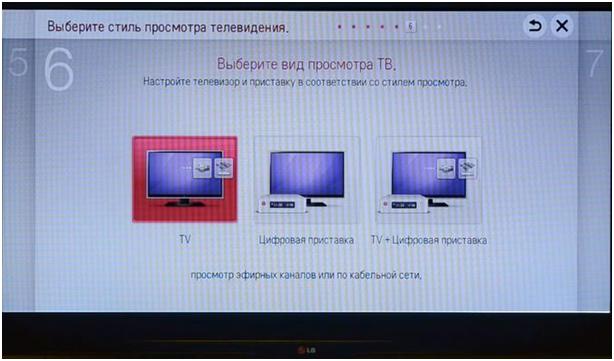
В странице «Автонастройка» соглашаемся на «Подключение антенны и настройку каналов» нажимаем на кнопку «ОК».
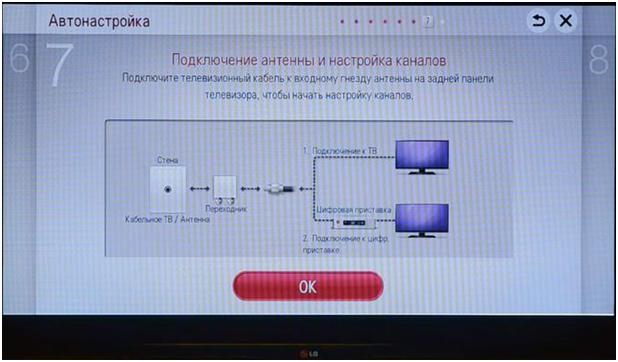
На странице «Автопоиск», при выборе источника входного сигнала для настройки программ, убираем галочку напротив строки «Антенна» и ставим ее напротив строки «Кабельное ТВ». Нажимаем кнопку «Далее».
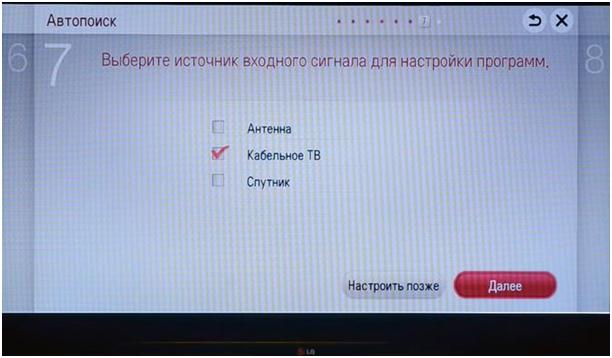
На этой же странице в меню «Выбрать оператора клиентской службы» кабельного ТВ выбираем кнопку «Другие операторы». Нажимаем кнопку «ОК».
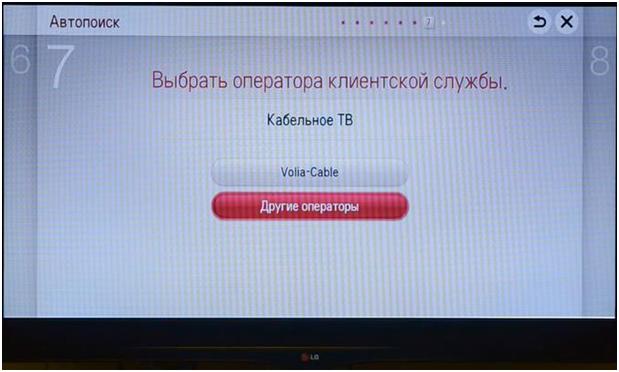
На подстранице «Преднастройка кабельного ТВ» в блоке «Тип» переходим со значения «Быстрая»…
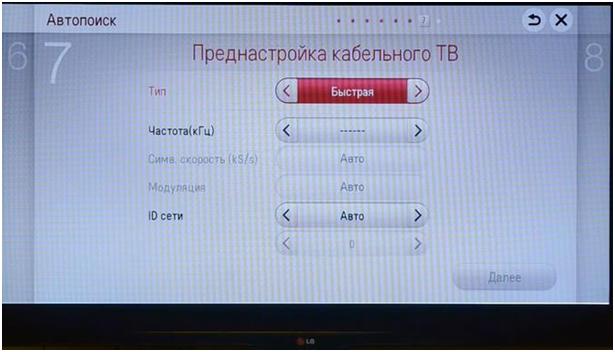
… переходим на значение «Полная». Напротив строки «Слепой поиск» ставим галочку. Нажимаем кнопку «Далее».
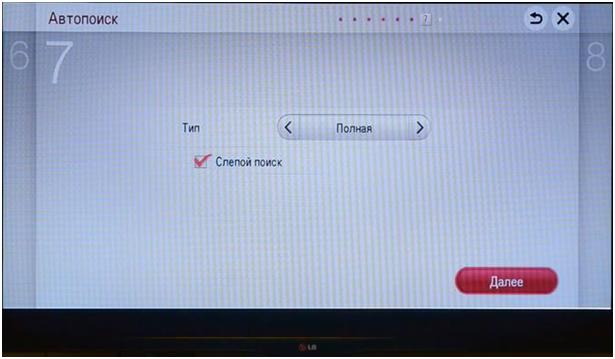
На подстранице «Выберите параметры поиска» кабельного ТВ ставим галочку напротив строки «Только цифровые». Нажимаем на кнопку «Выполнить».
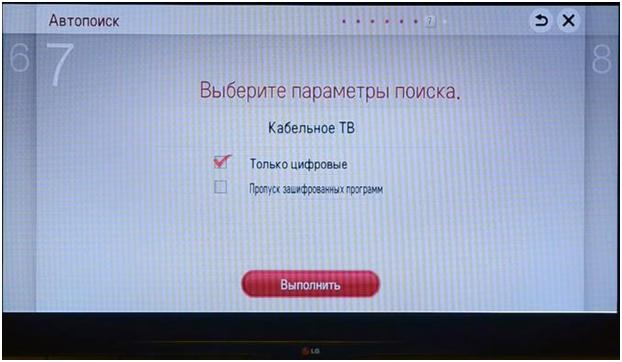
Начнет выполняться автоматический поиск каналов.
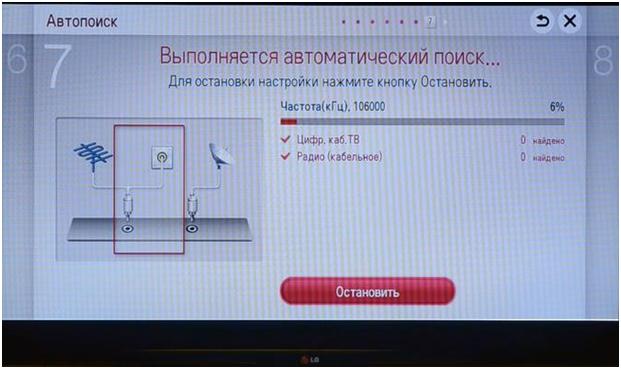
Когда поиск каналов завершится, нажимаем кнопку «Далее».
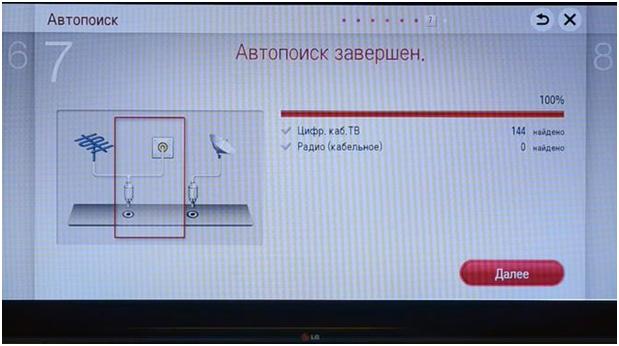
В следующем окне нажимаем кнопку «Готово».
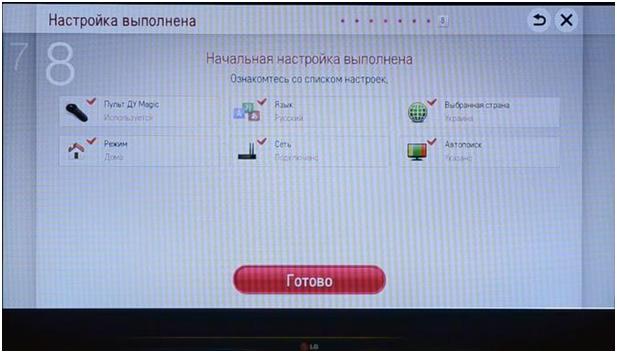
Если вы не планируете использовать пульт дистанционного управления, нажмите кнопку «Пропустить».
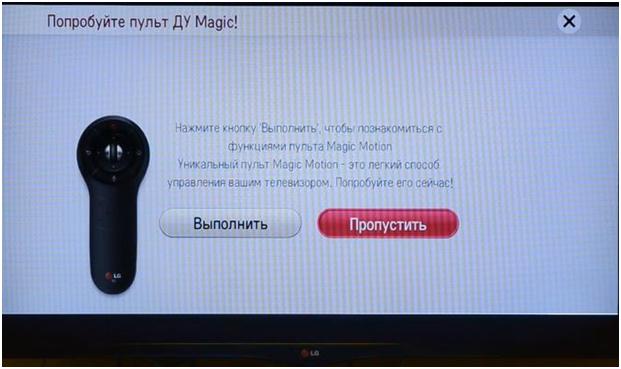
Соответственно, если пульт дистанционного управления будет использоваться, то нажимаем кнопку «Выполнить» и провести дополнительно настройку пульта.
Настройка завершена.
Видео инструкция:
Ссылка на видеоинструкцию: